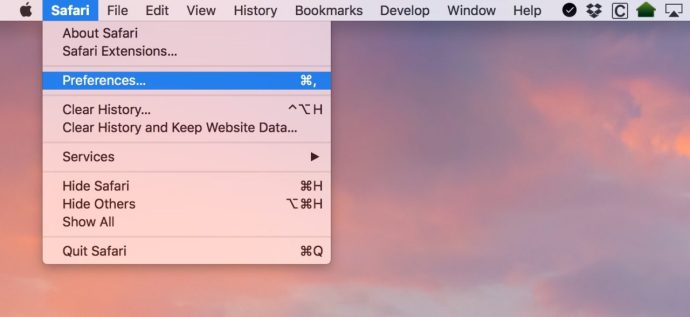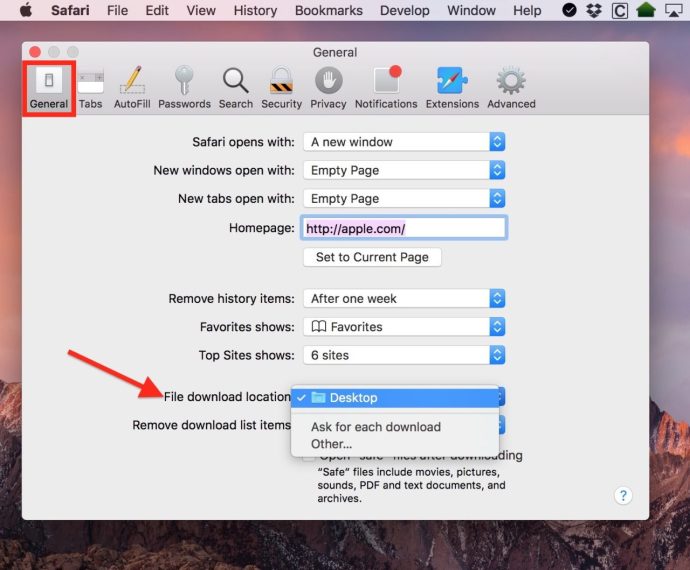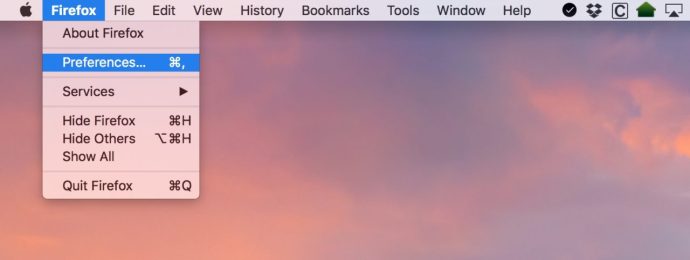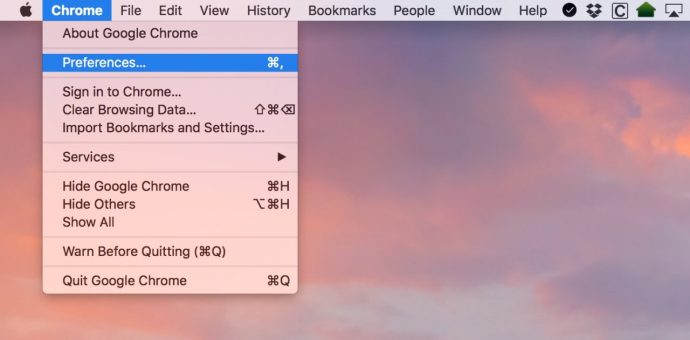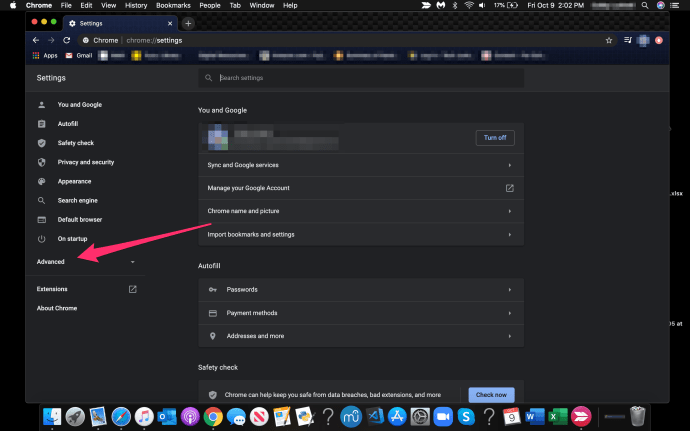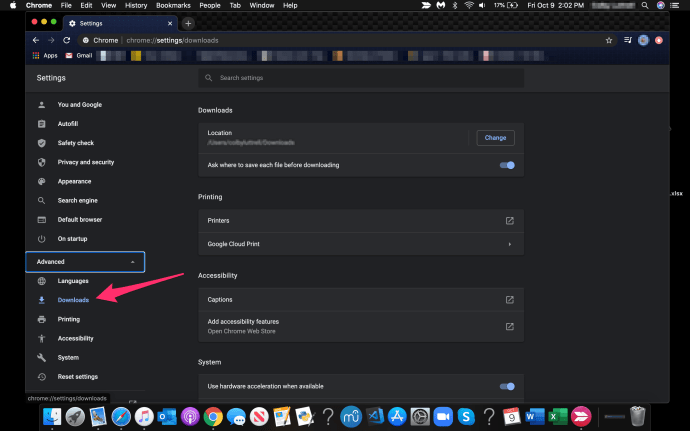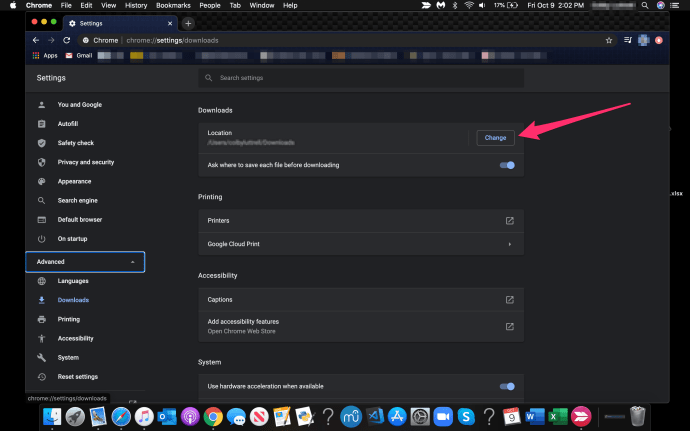Видео сам много претрпаних и неорганизованих фасцикли за преузимање на Мац-у. Много. За мене је, барем, много лакше да своје преузете датотеке одржавам чистима и организованим ако преузмем на своју радну површину коју стално гледам, а затим да преузмем у фасциклу за преузимања на коју не обраћам пажњу док не постане превише претрпан да нађе било шта.

Дакле, ако сте на исти начин, добро је знати да можете да промените где Сафари, Фирефок и Цхроме аутоматски постављају своја преузимања.
Дакле, за данашњи чланак, хајде да пређемо на то како да променимо подразумевану фасциклу за преузимање на Мац-у!
Срећом, процес промене подразумеваног директоријума за преузимање прилично је сличан у три главна Мац претраживача.
Промените подразумевану локацију за преузимање у Сафарију
- Отвори Сафари апликацију и кликните на Сафари падајући мени у горњем левом углу.
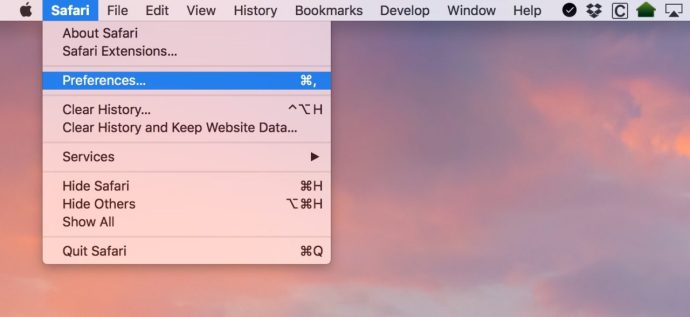
- Изабери Преференцес.
- Буди сигуран Генерал је изабрана картица, а затим промените Локација за преузимање датотеке где год желиш.
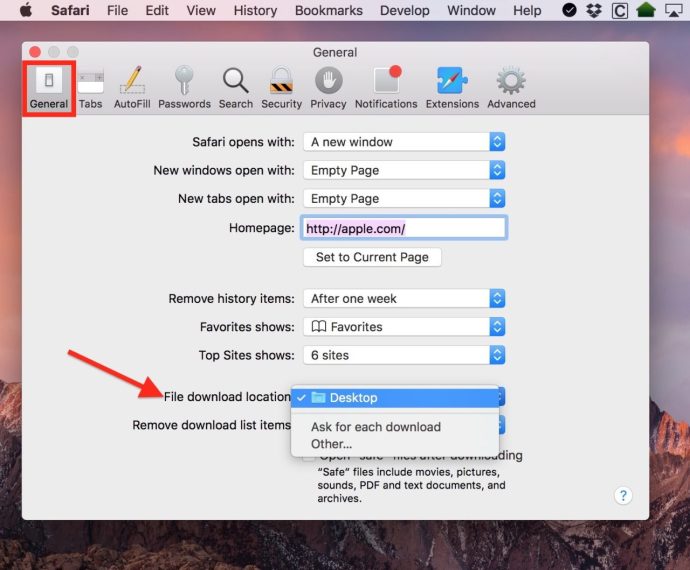
Као што видите, мој сам поставио на „Десктоп“, али можете одабрати алтернативну локацију са тим избором „Остало“. Кликом на „Остало“ ћете доћи до познатог дијалошког оквира за отварање/сачување мацОС-а, из којег можете да изаберете било коју фасциклу коју желите да користите.
Ако се осећате заиста отмјено, можете уместо тога да промените прекидач приказан на мом другом снимку екрана изнад у „Тражи свако преузимање“, што ће значити да можете да одложите све што преузмете тачно тамо где желите да иде, сваки пут. Иако је ово згодна функција, али може постати гломазно када морате да изаберете локацију за преузимање за свако преузимање које обавите.
Промените подразумевану локацију за преузимање у Фирефок-у


Са Фирефок претраживачем, почећете на исти начин као и са Сафаријем.
- Лансирање Фирефок и кликните на његов именовани мени (тј ФиреФок падајући мени) у горњем левом углу.
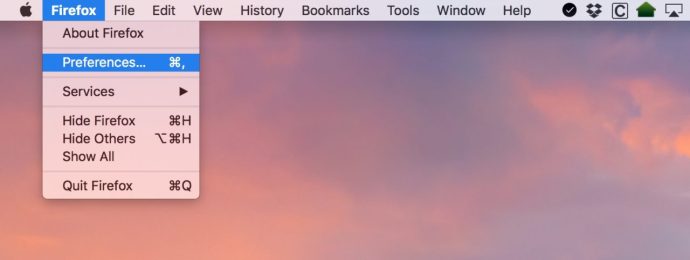
- Изаберите Преференцес.
- Под Генерал картица, на етикети: Сачувајте датотеке у кликните на изаберите и изаберите фасциклу у коју желите да ваша преузимања иду.

Опет, радио дугме „Увек ме питај где да сачувам датотеке“ које видите изнад ће натерати Фирефок да вас пита сваки пут када покренете преузимање.
Промените подразумевану локацију за преузимање у Цхроме-у


Гоогле је само мало отежавао промену подразумеване фасцикле за преузимање у Цхроме претраживачу, али кораци почињу на исти начин као и друга два прегледача.
- Покрените Цхроме и изаберите Хром мени са врха екрана.
- Изаберите Преференцес.
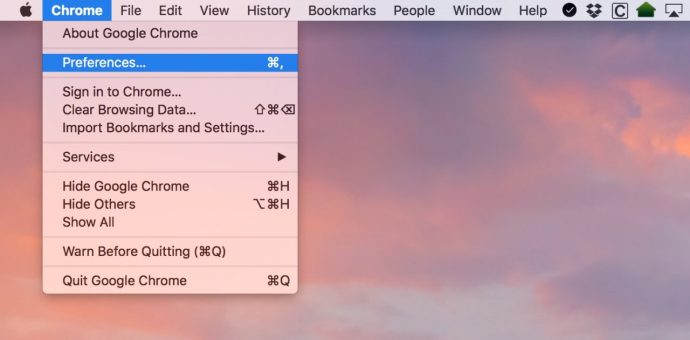
- Померајте надоле подешавања у бочном менију док не видите Напредно. Кликни на то.
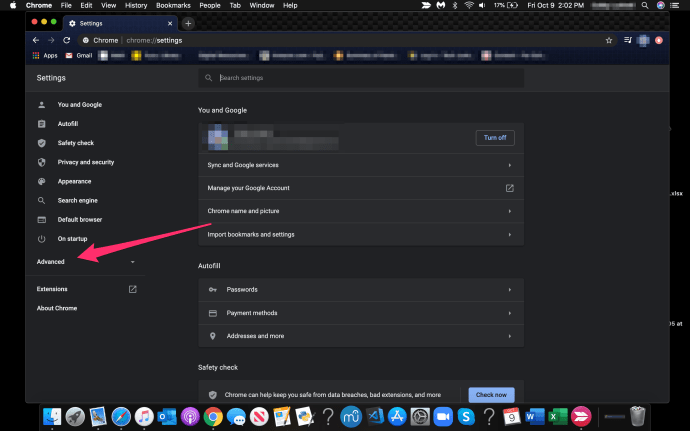
- Изабери Преузимања.
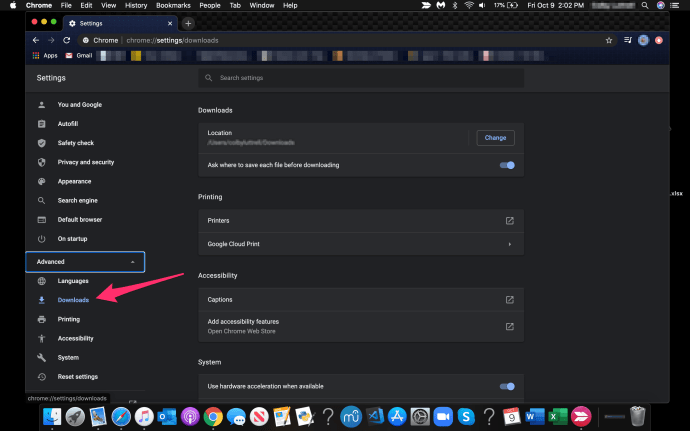
- Кликните на Промена поред Локација и изаберите фасциклу у коју желите да ваша преузимања иду.
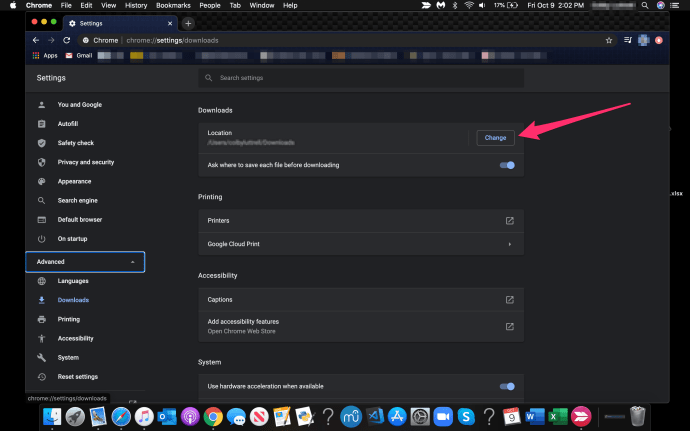
Као и код Сафарија и Фирефока, постоји избор да натерате претраживач да вас сваки пут пита где да ставите датотеку коју преузимате.
Као што је Стив Џобс говорио: „О, да, постоји још једна ствар.
Пошта такође користи фасциклу Преузимања за складиштење прилога које сачувате, тако да ако желите да будете заиста детаљни, можете и то да промените.

Кликните на Пошта падајући мени на врху Маил, а затим изаберите Преференцес. Затим, на картици „Опште“, можете променити локацију за преузимање баш као што можете са веб прегледачима:
Дакле, сада када сте поставили све своје прегледаче (и пошту!) да раде тачно оно што вам је потребно, можете ићи напред знајући да ваша фасцикла Преузимања никада више неће бити превише претрпана и неорганизована. Обављање ствари је много лакше када останете организовани.
Ако сте корисник Мац-а и уживали сте у овом чланку, можда бисте желели да погледате овај ТецхЈункие чланак: Како испразнити ДНС у Мац Мојаве-у.
Да ли имате неке савете или трикове за управљање преузимањима на вашем Мац-у? Ако јесте, волели бисмо да чујемо од вас у коментару испод!